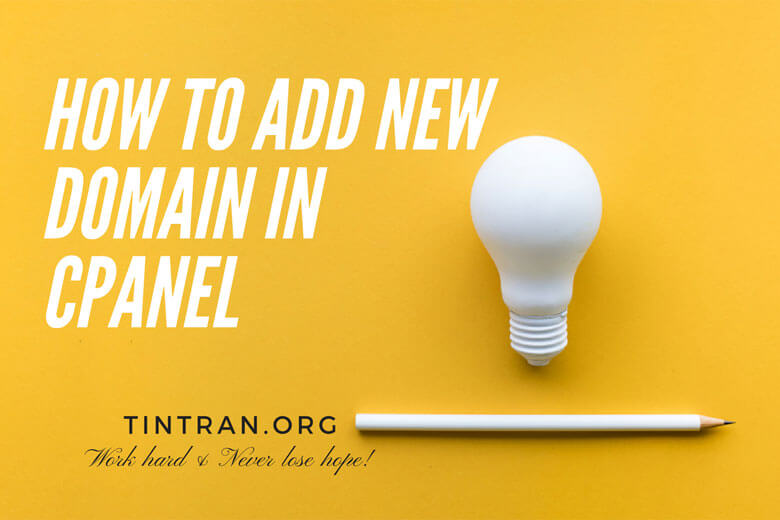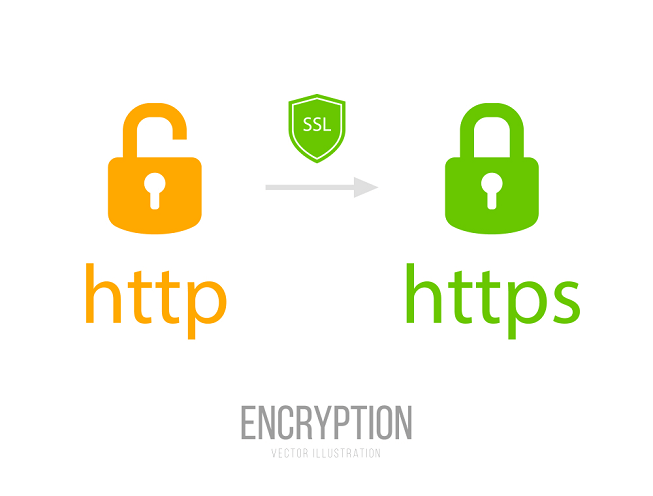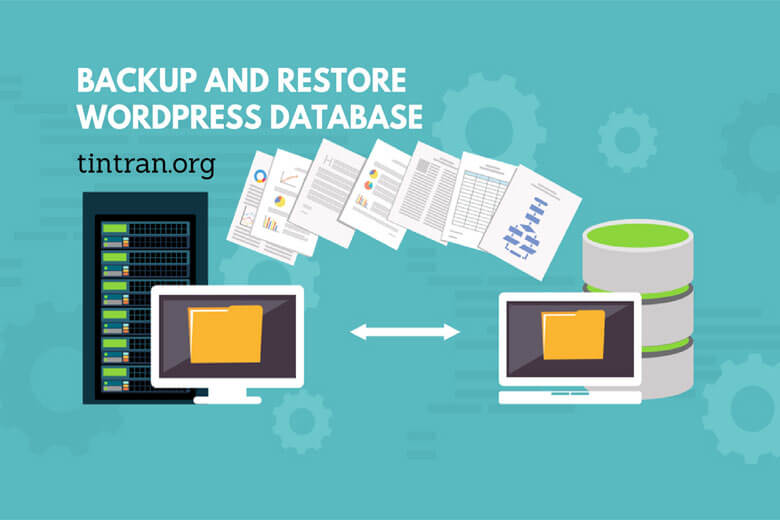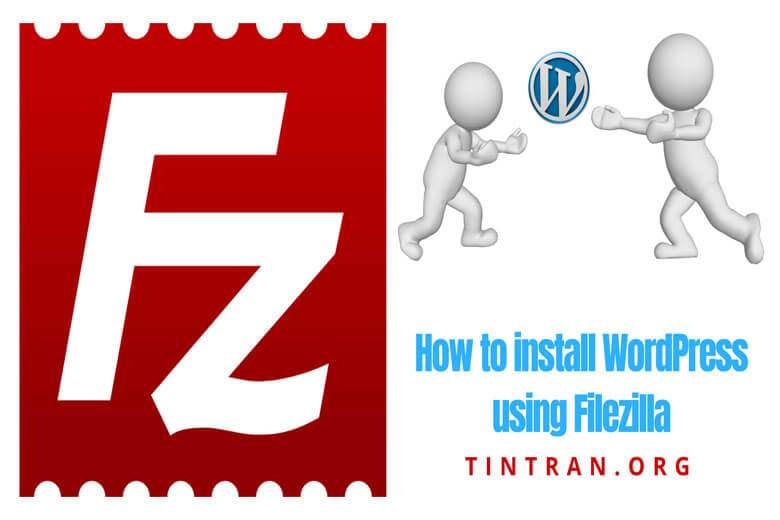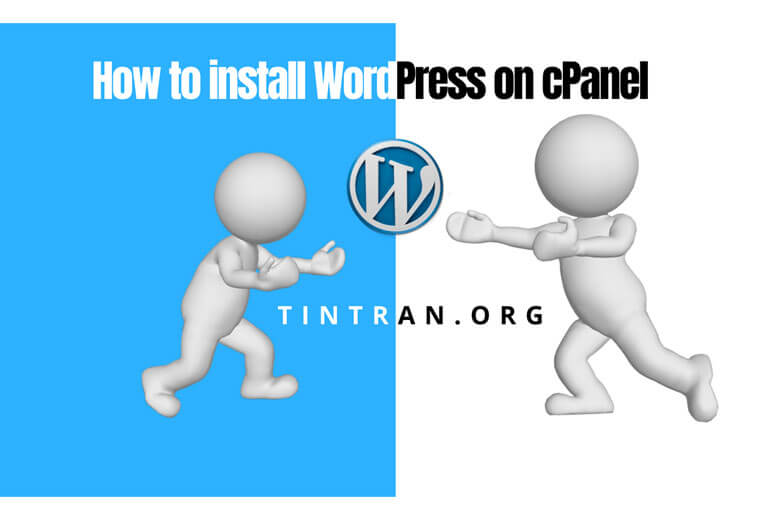Lúc bạn muốn xây một trang Web thì bạn sẽ cần chuẩn bị Host và Domain. Khi bạn có nhiều domain bạn sẽ cần thêm vào trên host. Bài viết này sẽ hướng dẫn các bạn cách thêm domain vào host dùng cPanel. Mời các bạn theo dõi các bước và kèm video hướng dẫn phía dưới.
Đăng nhập vào Host
Website tintran.org hiện tại mình mua host ở nước ngoài (Hostgator). Giả sử bây giờ mình có 1 domain tên là: “tintran.com” – Cái domain này mình ví dụ thôi nha! Chứ thực tế có người hốt lúc mình còn theo đuổi để mua thời năm nhất nên giờ tiếc lắm. Giờ mình đăng nhập vào Host để thao tác cách thêm domain vào host.
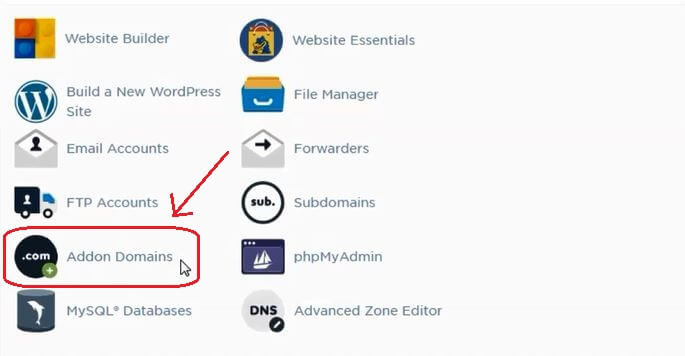
Hình ảnh trên là giao diện của Hostgator khi mình đăng nhập. Để thêm mới 1 domain vào thì bạn nhấn vào “Addon Domains“. Rồi bạn chỉ việc thiết lập thông tin theo hướng dẫn tiếp theo đây:
Hướng dẫn cách thêm domain vào Host
Sau khi click vào “Addon Domains” bạn sẽ thấy form thông tin hiển thị. Lúc này bạn chỉ cần nhập tên domain mà bạn muốn thêm mới vào host. Xem qua hình mô tả cụ thể bên dưới của mình:
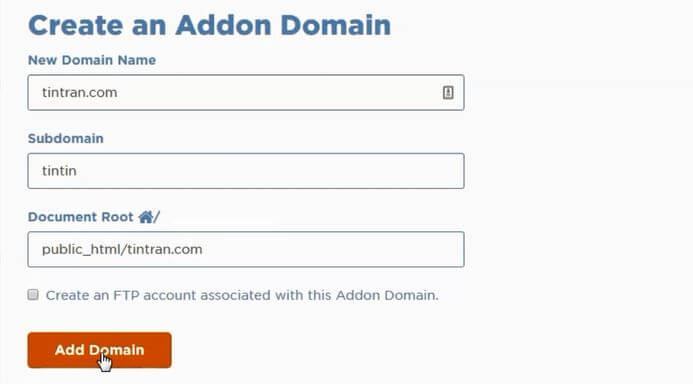
- New Domain Name: Tên domain của bạn muốn thêm mới. Mình để là “tintran.com” làm ví dụ cho các bạn.
- Subdomain: Cái này bạn có thể tạo hoặc bỏ trống cũng được. Nếu điền như trên hình là “tintin” thì cái subdomain sau khi add sẽ là: “tintin.tintran.com“. Hãy đọc bài viết hướng dẫn tạo Subdomain trong cPanel chi tiết.
- Document Root: Đây là đường dẫn thiết lập để bạn lưu domain trong cây thư mục. “public_html“.
Sau khi điền đầy đủ thông tin thiết lập xong bạn nhấn vào “Add Domain” như trên hình. Như vậy là cách thêm domain vào host mà mình hướng dẫn các bạn đã xong rồi đấy. Vô cùng đơn giản đúng không? Thêm thành công nó sẽ hiển thị kết quả như hình dưới đây:
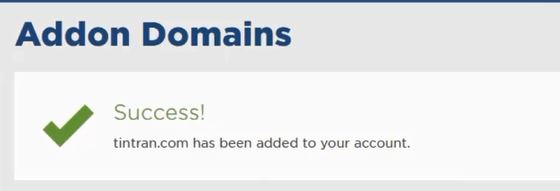
Thêm thành công rồi bạn sẽ thấy thông tin domain mới của bạn được nằm trong list các domain bạn quản lý trên host. Hình dưới là 2 domain mình thêm vào trên host của mình :
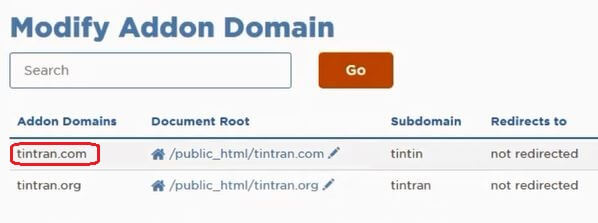
Bạn có thể thấy cái domain: “tintran.com” mình làm ví dụ đã được thêm vào thành công. Đồng thời có thông tin đường dẫn Root thiết lập. Bạn theo thông tin đường dẫn Root để truy cập xem domain vừa add vào có hiển thị hay chưa nha.
Mở File Manager để kiểm tra
Để kiểm chứng chính xác hơn, bạn hãy mở “File Manager“. Vào trình quản lý này để tìm đến thư mục “public_html“. Sau đó click vào sẽ hiển thị Folder tên domain mà bạn vừa thêm vào. Thế là hoàn tất rồi đấy, chúc các bạn thao tác thành công! Thêm domain xong, bạn có thể tìm hiểu từng bước trỏ tên miền về hosting mà mình hướng dẫn chi tiết.
Ngoài ra, bạn có thể tham khảo xem video hướng dẫn của mình bên dưới: